Oktatóanyag: A Microsoft Graph API meghívása egy egyoldalas React-alkalmazásból
Az egyoldalas alkalmazás (SPA) használata előtt api-hívást kell kezdeményeznünk a Microsoft Graphhoz, és létre kell hoznunk az alkalmazás felhasználói felületét (UI). A hozzáadás után bejelentkezhetünk az alkalmazásba, és lekérhetjük a profiladatok adatait a Microsoft Graph API-ból.
Ebben az oktatóanyagban:
- API-hívás létrehozása a Microsoft Graphhoz
- Felhasználói felület létrehozása az alkalmazáshoz
- Összetevők importálása és használata az alkalmazásban
- A felhasználó profiladatait megjelenítő összetevő létrehozása
- Az API meghívása az alkalmazásból
Előfeltételek
- Az oktatóanyag előfeltételeinek és lépéseinek elvégzése: Összetevők létrehozása a bejelentkezéshez és kijelentkezéshez egy egyoldalas React-alkalmazásban.
API-hívás létrehozása a Microsoft Graphhoz
Ahhoz, hogy az SPA hozzáférést kérjen a Microsoft Graphhoz, hozzá kell adni az graphConfig objektumra mutató hivatkozást. Ez authConfig.js fájlban definiált Graph REST API-végpontot tartalmazza.
Az src mappában nyissa meg a graph.js, és cserélje le a fájl tartalmát a következő kódrészletre, hogy hozzáférést kérjen a Microsoft Graphhoz.
import { graphConfig } from "./authConfig"; /** * Attaches a given access token to a MS Graph API call. Returns information about the user * @param accessToken */ export async function callMsGraph(accessToken) { const headers = new Headers(); const bearer = `Bearer ${accessToken}`; headers.append("Authorization", bearer); const options = { method: "GET", headers: headers }; return fetch(graphConfig.graphMeEndpoint, options) .then(response => response.json()) .catch(error => console.log(error)); }
Az importálás frissítése az alkalmazás összetevőinek használatára
Az alábbi kódrészlet importálja a korábban létrehozott felhasználói felületi összetevőket az alkalmazásba. Emellett importálja a szükséges összetevőket a @azure/msal-react csomagból. Ezek az összetevők a felhasználói felület megjelenítésére és az API meghívására szolgálnak.
Az src mappában nyissa meg az App.jsx fájlt, és cserélje le a fájl tartalmát a következő kódrészletre a hozzáférés kéréséhez.
import React, { useState } from 'react'; import { PageLayout } from './components/PageLayout'; import { loginRequest } from './authConfig'; import { callMsGraph } from './graph'; import { ProfileData } from './components/ProfileData'; import { AuthenticatedTemplate, UnauthenticatedTemplate, useMsal } from '@azure/msal-react'; import './App.css'; import Button from 'react-bootstrap/Button';
A ProfileContent függvény hozzáadása
A ProfileContent függvény a felhasználó profiladatainak megjelenítésére szolgál, miután a felhasználó bejelentkezett. Ez a függvény akkor lesz meghívva, amikor a felhasználó kiválasztja a Profiladatok kérése gombot.
Az App.jsx fájlban adja hozzá a következő kódot az importálások alá:
/** * Renders information about the signed-in user or a button to retrieve data about the user */ const ProfileContent = () => { const { instance, accounts } = useMsal(); const [graphData, setGraphData] = useState(null); function RequestProfileData() { // Silently acquires an access token which is then attached to a request for MS Graph data instance .acquireTokenSilent({ ...loginRequest, account: accounts[0], }) .then((response) => { callMsGraph(response.accessToken).then((response) => setGraphData(response)); }); } return ( <> <h5 className="card-title">Welcome {accounts[0].name}</h5> <br/> {graphData ? ( <ProfileData graphData={graphData} /> ) : ( <Button variant="secondary" onClick={RequestProfileData}> Request Profile Information </Button> )} </> ); };
A MainContent függvény hozzáadása
A MainContent függvény a felhasználó profiladatainak megjelenítésére szolgál, miután a felhasználó bejelentkezett. Ez a függvény akkor lesz meghívva, amikor a felhasználó kiválasztja a Profiladatok kérése gombot.
Az App.jsx fájlban cserélje le a függvényt
App()a következő kódra:/** * If a user is authenticated the ProfileContent component above is rendered. Otherwise a message indicating a user is not authenticated is rendered. */ const MainContent = () => { return ( <div className="App"> <AuthenticatedTemplate> <ProfileContent /> </AuthenticatedTemplate> <UnauthenticatedTemplate> <h5> <center> Please sign-in to see your profile information. </center> </h5> </UnauthenticatedTemplate> </div> ); }; export default function App() { return ( <PageLayout> <center> <MainContent /> </center> </PageLayout> ); }
A Microsoft Graph API meghívása az alkalmazásból
Az összes szükséges kódrészlet hozzá lett adva, így az alkalmazás mostantól meghívható és tesztelhető egy webböngészőben.
Lépjen a korábban megnyitott böngészőre az oktatóanyagban : Alkalmazás előkészítése hitelesítéshez. Ha a böngésző bezárult, nyisson meg egy új ablakot a címmel
http://localhost:3000/.Válassza a Bejelentkezés gombot. Az oktatóanyag alkalmazásában válassza a Bejelentkezés előugró ablak használatával lehetőséget.
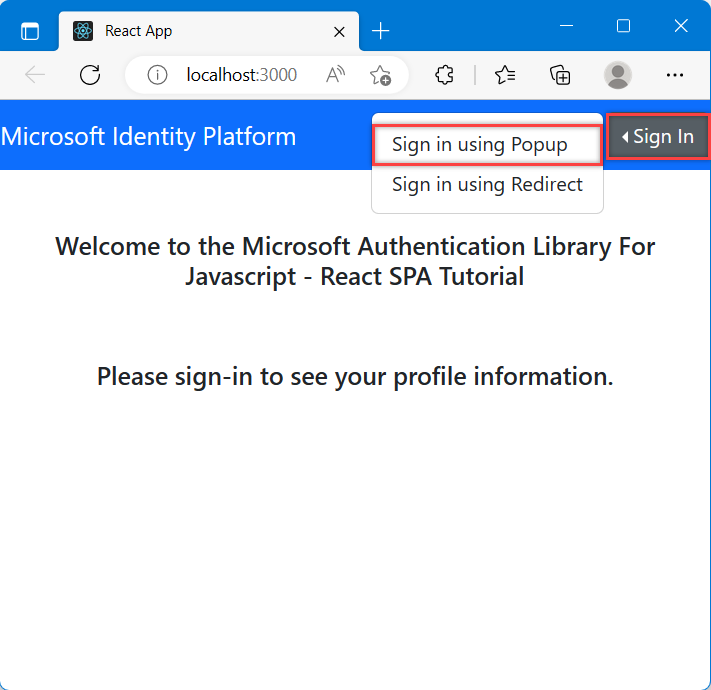
Miután megjelenik az előugró ablak a bejelentkezési beállításokkal, válassza ki azt a fiókot, amellyel be szeretne jelentkezni.
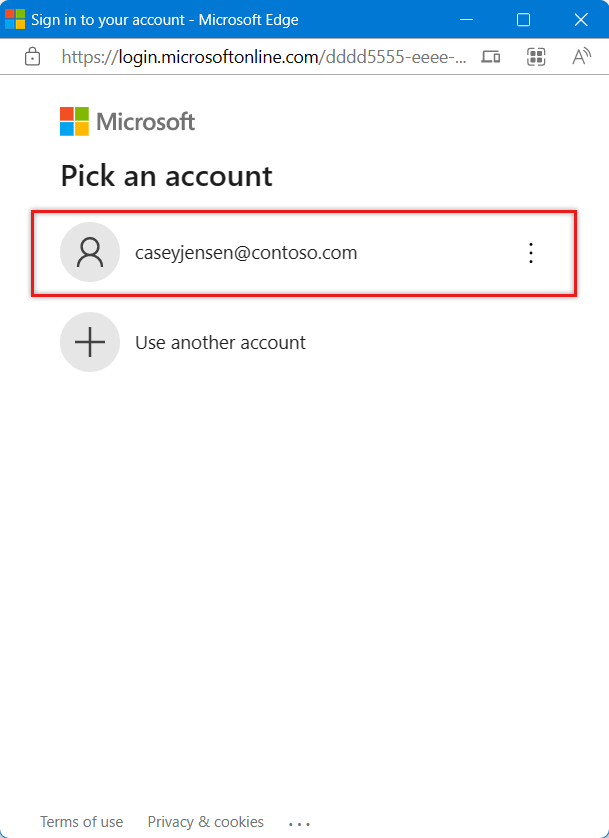
Egy második ablak jelenhet meg, amely azt jelzi, hogy a rendszer egy kódot küld az e-mail-címre. Ha ez történik, válassza a Kód küldése lehetőséget. Nyissa meg a küldő Microsoft-fiók csapatától kapott e-mailt, és adja meg a 7 számjegyű egyszer használatos kódot. Miután beírta, válassza a Bejelentkezés lehetőséget.
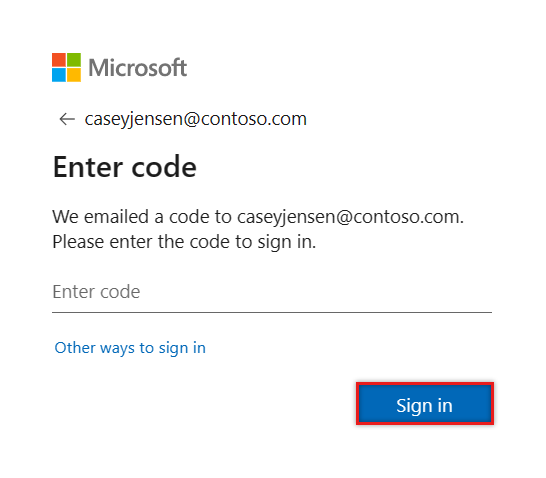
Ha be van jelentkezve, válassza a Nem vagy az Igen lehetőséget.
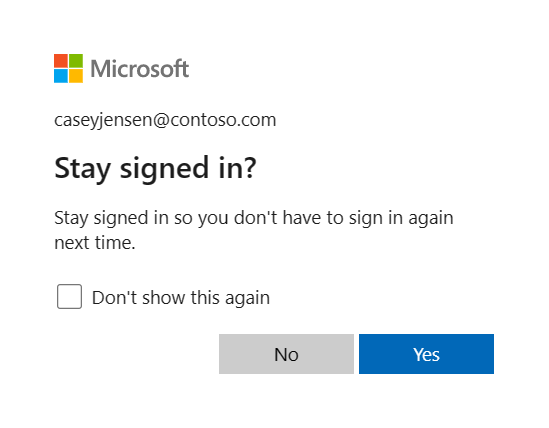
Az alkalmazás most engedélyt kér a bejelentkezéshez és az adatok eléréséhez. A folytatáshoz válassza az Elfogadás lehetőséget.
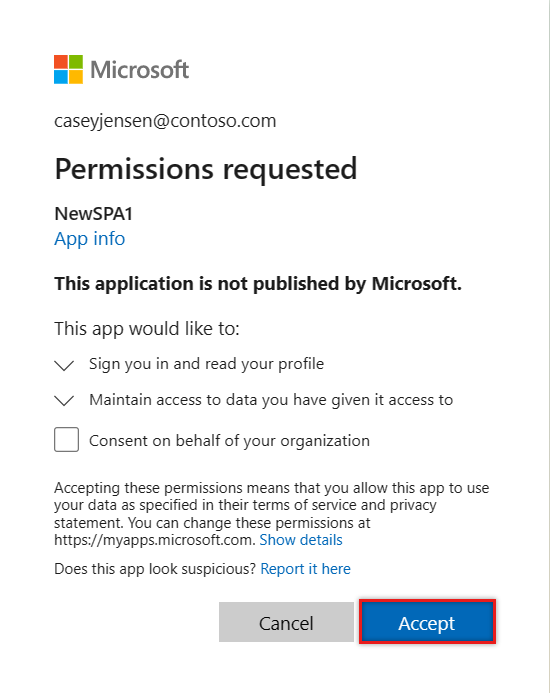
A SPA ekkor megjelenik egy gomb, amely a Profiladatok kérése gombra mutat. Válassza ki a Microsoft Graph API-ból beszerzett Microsoft Graph-profiladatok megjelenítéséhez.
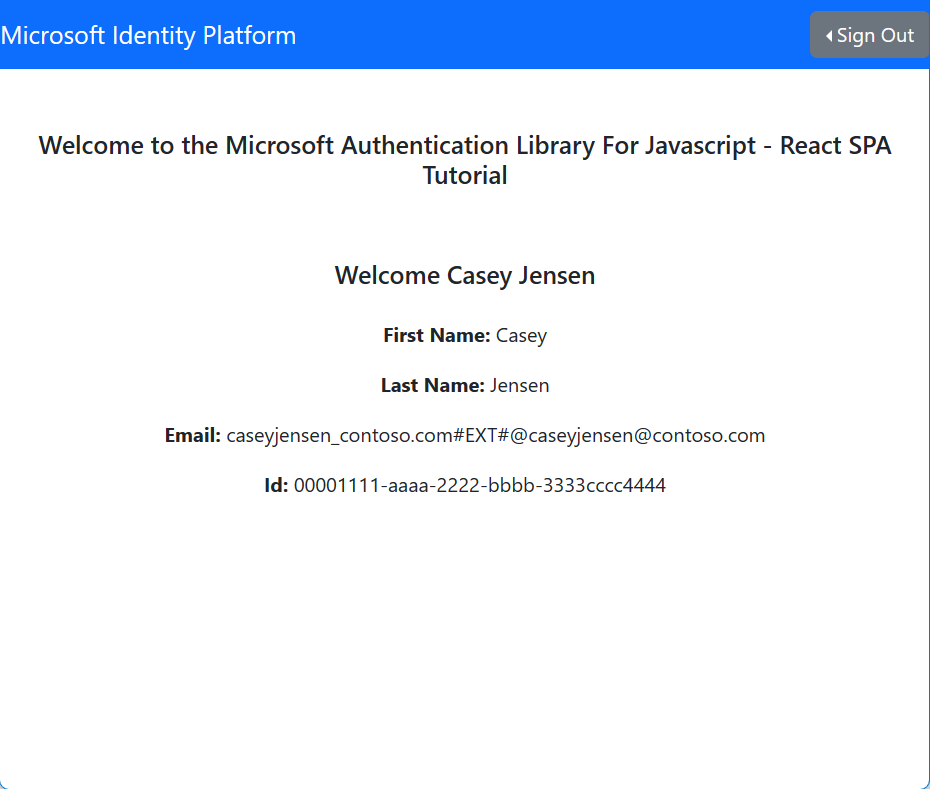
Következő lépések
Megtudhatja, hogyan használhatja a Microsoft Identitásplatform a webes API-k készítéséről szóló alábbi oktatóanyag-sorozattal.